Quer compartilhar sua senha WiFi com alguém, mas não consegue se lembrar qual era? Ou deseja visualizar a senha de um WiFi ao qual você se conectou anteriormente no seu iPhone? Bem, se você esqueceu a senha ou deseja compartilhá-la com outras pessoas, aqui está um guia detalhado sobre como você pode veja e recupere a senha Wi-Fi oculta no seu iPhone .
Relacionado | Como saber a senha WiFi em seu dispositivo Android
Recupere sua senha WiFi no iPhone
Índice
1] Compartilhe a senha WiFi com outros usuários do iPhone
Se você deseja compartilhar sua senha WiFi com amigos e familiares, você pode fazer isso facilmente do seu iPhone para o iPhone ou iPad deles com um simples clique. Para fazer isso, siga as etapas abaixo.
Antes de começar, mantenha o seguinte sob controle:
- Certifique-se de que ambos os dispositivos estejam executando a versão mais recente do iOS / iPadOS.
- Os dispositivos devem estar próximos, com WiFi e Bluetooth ativados.
- Certifique-se de que o seu endereço de e-mail do iCloud está salvo no dispositivo e o dele está salvo no seu.

- Desbloqueie o seu iPhone (do qual deseja compartilhar a senha) e conecte-o à rede WiFi, caso ainda não o tenha feito.
- No iPhone da sua família ou amigo, vá para Configurações de wifi e selecione a rede WiFi que deseja conectar.
- Você deverá ver um pop-up em seu iPhone perguntando se deseja compartilhar sua senha.
- Clique em Senha de compartilhamento .
- Sua senha WiFi agora será enviada para o iPhone do seu amigo, e o iPhone dele se conectará automaticamente à sua rede Wi-Fi.
- Toque Feito no seu iPhone.
Você pode usar este método para compartilhar ou recuperar a senha WiFi de um iPhone para outro. Se você não vir a animação de configuração no seu iPhone, reinicie os dois dispositivos e tente novamente.
2] Verifique a senha do seu ponto de acesso pessoal
Nativamente, o iOS não permite que você visualize diretamente as senhas das redes WiFi conectadas. No entanto, se você estiver usando um ponto de acesso pessoal ou conectado a um ponto de acesso de outro iPhone, poderá encontrar facilmente a senha do WiFi seguindo as etapas abaixo.



- Abrir Configurações no iPhone compartilhando conexão de dados através de Hotspot.
- Aqui, clique em Hotspot pessoal .
- Na próxima tela, você verá a senha do WiFi no campo de senha do WiFi.
Você pode compartilhar essa senha com outras pessoas para permitir que elas participem do seu ponto de acesso pessoal. Ou você pode se conectar a outros pontos de acesso usando a senha de seu iPhone. A senha pode ser alterada de acordo com sua preferência.
3] Conheça a senha WiFi usando as configurações do roteador
A maneira completa de encontrar ou recuperar a senha WiFi esquecida no seu iPhone é usando as configurações do roteador. Abaixo está como você pode saber a chave de rede na página de configuração do roteador.



- Vamos para Configurações de wifi no seu iPhone.
- Toque em ' eu ”Ícone ao lado da rede WiFi à qual você está conectado.
- Na próxima tela, anote o endereço IP do roteador, que é algo como 192.168.0.x.
- Agora, abra o navegador em seu iPhone e digite o endereço IP na barra de URL.
- Use o nome de usuário e a senha do seu roteador para fazer login no console. Se você nunca o alterou, verifique o nome de usuário e a senha padrão no manual do roteador ou no adesivo do roteador.

- Normalmente, você encontrará a senha WiFi no Configurações sem fio aba. Mas as etapas podem variar de acordo com a marca e o modelo do seu roteador.

Empacotando
Estas foram três maneiras rápidas de encontrar e recuperar a senha WiFi no seu iPhone. Compartilhar senhas sem fio com iPhones próximos é o que eu mais uso. No entanto, se você quiser a senha exata, poderá fazê-lo visitando as configurações do roteador. Os usuários JioFiber ou Airtel Xtream Fiber também podem gerenciar a senha de seus respectivos aplicativos.
Além disso, leia Como alterar o nome e a senha do SSID JioFiber WiFi usando o aplicativo MyJio
Comentários do FacebookVocê também pode nos seguir para obter notícias instantâneas sobre tecnologia em notícias do Google ou para dicas e truques, análises de smartphones e gadgets, inscreva-se Grupo GadgetsToUse Telegram ou para os vídeos de revisão mais recentes inscreva-se GadgetsToUse Youtube Channel.




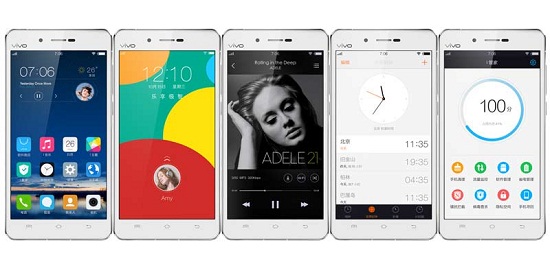


![[Review] Samsung Galaxy Note 2 que redefiniu a definição do telefone](https://beepry.it/img/reviews/69/samsung-galaxy-note-2-which-redefined-phone-definition.jpg)



